Возможность прямого обмена с банками позволяет обмениваться электронными документами с обслуживающим банком без установки на компьютере пользователя отдельного модуля «Клиент банка».
Для настройки прямого информационного обмена с банком в форме Обмен электронными документами (раздел Администрирование) требуется установить флаги:
- Обмен электронными документами (включение возможности использования в учетной системе механизма электронных документов и настройки других параметров обмена);
- Прямой обмен электронными документами с банками;
- Электронные подписи (как правило, прямой обмен с банками предполагает обязательное использование электронных подписей).
Настройка прямого обмена для каждого банка может иметь свои особенности.
За дополнительной инструкцией по установке следует обратиться в обслуживающий организацию банк.
После настройки параметров прямого обмена с банком платежные поручения можно подписывать и отправлять в банк прямо из списка платежных документов по кнопке Выгрузить или по кнопке ЭДО.
Скачивание выписки в новом Сбербанк Бизнес Онлайн
По кнопке Выгрузить открывается привычная для пользователя обработка Обмен с банком, с помощью которой можно отправлять платежки в банк, но не выгружая их предварительно в файл.
С помощью кнопки ЭДО можно выполнять следующие действия с электронными платежными поручениями:
- Сформировать, подписать и отправить;
- Создать электронный документ;
- Открыть электронные документы;
- Просмотреть электронный документ;
- Синхронизировать с банком.
Команда Сформировать подписать и отправить предназначена для отправки выделенных платежек в банк по одной кнопке без открытия дополнительных обработок.
При отправке платежных документов будет запрошен пароль (в некоторых случаях еще дополнительный одноразовый пароль по SMS). После ввода пароля электронные документы будут подписаны и переданы в банк. В некоторых банках контроль и акцептование платежных документов по-прежнему происходит в интернет-банке.
Состояние платежного документа может принимать следующие значения:
- Не сформирован — для платежного поручения обмен электронными документами не проводился;
- На подписи — электронный документ сформирован и готов к подписи;
- Ожидается отправка — электронный документ имеет все необходимые подписи и готов к отправке в банк;
- Ожидается исполнение — платежное поручение отправлено в банк, но подтверждение о его исполнении еще не поступило;
- Платеж исполнен — поступило подтверждение об исполнении платежного поручения;
- Отклонен — электронный документ содержит ошибки.
В случае прямого обмена с банком загрузка выписки производится из списка банковских выписок по кнопке Запросить выписку. При этом также потребуется ввести пароль.
После этого можно выбрать и загрузить документы движений по расчетному счету.
Подробнее см. на видео (видеоролик выполнен в программе «1С:Бухгалтерия 8» релиз 3.0.39.60).
Как формировать платежки и выгружать их в банк-клиент
Источник: buh.ru
Как из 1 с выгрузить платежку в сбербанк бизнес онлайн
Недавно возникла проблема с выгрузом платёжек из 1С.
Не удаётся повторно (следом) выгрузить платёжное поручение из 1С.
1. Выгружаем первую платёжку из 1С. Загружаем её в СБОЛ, подписываем. Всё проходит нормально.
2. Пытаемся выгрузить следом следующую. Возникает сообщение: «Не удалось записать данные в файл». Каталог присутствует (вместе с файлом прошлой выгрузки). Каталог находиться на отдельном диске (E:v_bank1c_to_cl.txt).
3. Пытаемся удалить файл в ручную, возникает ошибка: «Вам необходимо разрешение на выполнение этой операции. Запросите разрешение от «администратор компьютера» на изменение этого файла». Права у пользователя — «Администратор».
4. Закрываем 1С и прочие программы, оставляем только СБОЛ. Проблема остаётся.
5. Но стоит только закрыть СБОЛ, все проходит нормально . (Повторную выгрузку из 1С в СБОЛ можно произвести только через 5-10 минут. Перезагрузка, закрытие прочих программ (в т.ч. 1С) не помогает, следом не удаётся выгрузить следующую платёжку, только если подождать 5-10 мин, либо закрыть СБОЛ.)
Бухгалтерии говорю, чтобы просто закрывали СБОЛ и выгружали, но им так не нравиться. Раньше всё было нормально, никаких «нововведений» по безопасности введено не было.
Даже не знаю куда смотреть чтобы решить проблему
Версия 1С 8.3.9.2170.
Windows 7 Pro
Решения:
1. Бухам выгружать все платежки сразу (в 1 файл) потом все отправлять
2. Бухам кого не устраивает звонить и жаловаться в СБЕР
Цитата:
| Бухам выгружать все платежки сразу (в 1 файл) потом все отправлять |
Я им так говорил, но они ворчат что так неудобно, раньше такого не было.
С их слов: «платёжки мы можем в любую секунду отправить, в любой момент нам могут сказать что надо чтото платить!». Собрать за день все платёжки в одну и отправить, им почему-то не удобно.
Источник: forum.ru-board.com
Как загрузить платежку из 1С в банк
Чтобы загрузить платежку из 1С в банк, ее нужно предварительно выгрузить из 1С. Для этого в журнале платежных поручений выбрать из меню Еще – Отправить в банк. Откроется обработка Обмен с банком. Если корректировка настроек выгрузки не требуется – можно сразу перейти к выбору выгружаемых платежных поручений.
При указании периода в табличной части отображаются все платежки за этот период. Флажками отмечаются подготовленные и не выгруженные документы. Красным цветом выделяются платежки с ошибками заполнения. У отправленных в банк соответственно указывается состояние – Отправлено. 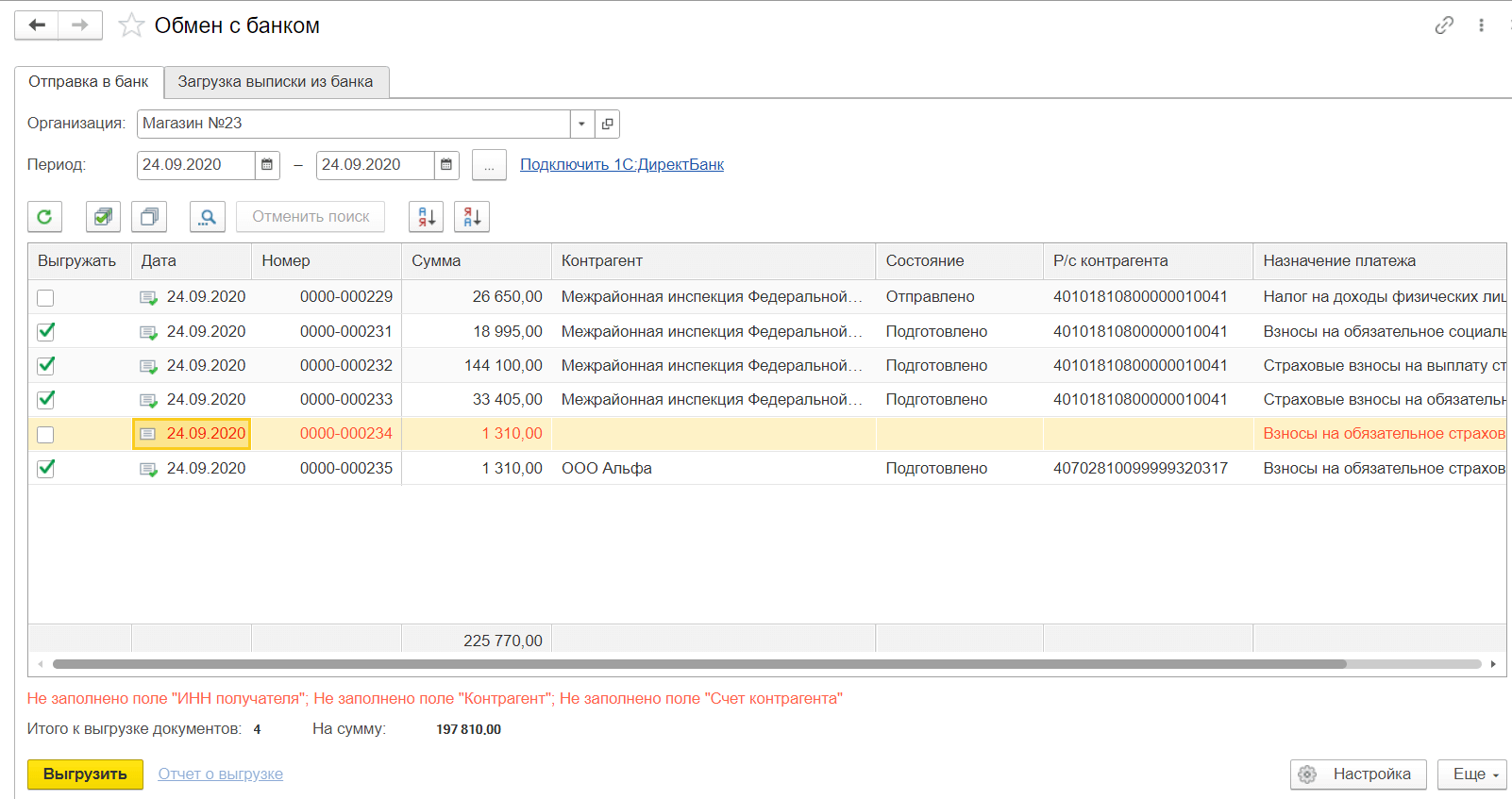
После нажатия кнопки Выгрузить происходит формирование промежуточного файла выгрузки 1c_to_kl.txt, который в последующем будем загружать в программу Клиент-банк. Далее открывается информационное окно, информирующее пользователя об успешной выгрузке. 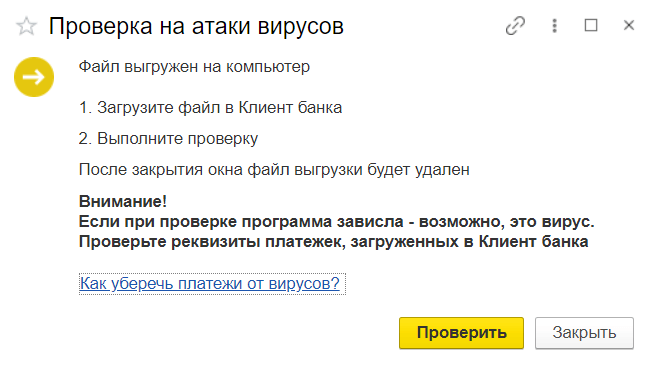
Внимание! Не следует закрывать окно до того, как файл выгрузки из 1С будет загружен в программу банка, так как при закрытии этого окна происходит автоматическое удаление файла выгрузки. Теперь можно переходить к загрузке платежки в банк. В панели инструментов следует выбрать Платежи и переводы.
Далее нажимаем кнопку Импорт и выбираем промежуточный файл с выгруженными из 1С платежками. После импорта можно проверять корректность заполнения, и отправлять документы в банк. Инструкции по загрузке платежных поручений можно найти на официальном сайте банка.
(Нет голосов)
Поделиться ответом
Комментарии
- Вконтакте

Автор ответа:
Ирина Дидушок
Бухгалтер-методолог
Не нашли ответа на свой вопрос?
Задайте его нам! Задать вопрос
Другие ответы
- Внедрение 1С
- Внедрение 1C:ERP
- Внедрение БИТ.Финанс
- Разработка на 1С
- Внедрение 1С:Медицина
- Внедрение 1С:Розница для сети
- Переход ЗУП 2.5 — 3.1
Сопровождение
- Аутсорсинг программистов 1С
- Техподдержка 1С
- Поддержка БИТ.Финанс
- Аутсорсинг расчета зарплаты и кадрового учета
Источник: corada.ru
